„WordPress“ papildinį galite įdiegti keliais būdais. Geriausias papildinio įdiegimo būdas yra naudojantis „WordPress administratoriaus panele“, kuri automatiškai leidžia įdiegti papildinius.
1. Prisijunkite prie „WordPress“ administratoriaus valdymo panelės.
2. Pasirinkite meniu, užveskite pelės žymeklį ant papildinių ir spustelėkite
Pridėti naują.
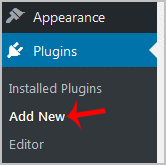
3. Laukelyje
Ieškokite papildinio įveskite norimo įdiegti papildinio, pvz., „Jetpack“, pavadinimą ir paspauskite „Enter“.
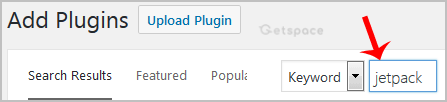
4. Jums bus rodomi galimi papildiniai, atitinkantys raktinį žodį „Jetpack“. Spustelėkite mygtuką
Įdiegti, kuris rodomas šalia įskiepių pavadinimo.
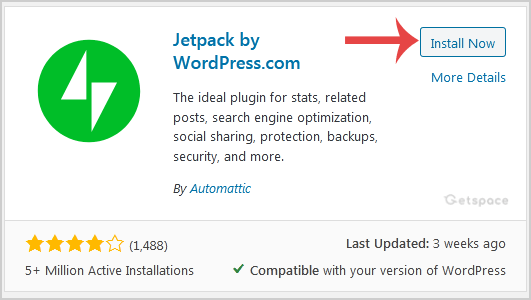
5. Diegimas gali užtrukti kelias minutes. Kai jis bus baigtas, bus rodoma parinktis
Aktyvinti. Spustelėkite jį, kad suaktyvintumėte naujai įdiegtą papildinį.
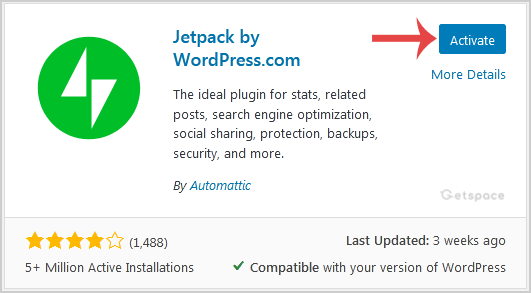 Pastaba:
Pastaba: naujai suaktyvintas papildinys bus rodomas šoninės juostos meniu. Jeigu reikės papildomai reikia nustatyti papildinį, jis parodys parinktį
užbaigti.